查看通话录音和记录誊本
上次更新时间: 2025年10月27日
您可以通过 HubSpot 的呼叫工具、HubSpot 与Zoom 的集成、Google Meet 或与 HubSpot 集成的第三方呼叫提供商查看录音。
如果你是拥有指定销售 枢纽 或服务枢纽 专业 或企业 席位的用户,你可以使用会话智能(CI)转录和分析录音。 这能让你更有效地指导团队,并从录音和转录中获得有价值的客户洞察。
请注意
如果您正在使用 HubSpot 移动应用程序,请了解如何 在旅途中查看录音。
开始之前
- 设置通话工具。您可以
- 获取 HubSpot 提供的电话号码。
- 在 HubSpot注册您的呼出电话号码。
- 设置HubSpot 与 Zoom 的集成。
请注意: HubSpot 仅支持部分第三方呼叫提供商。了解有关HubSpot 应用程序市场支持哪些呼叫提供商的更多信息。
- HubSpot 通话录音默认已打开。请确保通话录音已在设置中打开。
- 如果您是销售集线器 或服务集线器 专业版 或 企业版 用户,请确保 在设置中也打开了会话智能,这样您的录音将被转录。
- 如果您使用 Zoom 进行通话,请确保云录音已打开。
- 查看您所在地区的通话录音法律。
查看录音
访问录音并添加注释:
- 在 HubSpot 帐户中,导航到 CRM > 呼叫。
- 单击通话 标题。
- 要开始录音,请在审查屏幕左侧单击playerPlay Play。您还可以使用控件playerFastForward 跳过或playerRewind 倒带。如果您正在查看 Zoom 云录音,也可以播放、暂停或跳过。
- 在底部单击备注,然后单击添加备注以添加通话备注。要向其他团队成员发送通知,请输入@,然后输入用户名。输入 备注,然后单击 保存。如果您有Sales Hub或Service Hub Professional或Enterprise帐户,还可以添加线程内嵌注释。
- 在底部,您可以查看人工智能生成的呼叫摘要 (销售集线器或服务 集线器 专业版或企业版)。摘要分为几个部分:通话目的、关键讨论点、做出的决定、感想和下一步。此字段不可编辑。请使用下面的备注文本框添加其他信息。
- 如果您想向Breeze Assistant询问更多关于通话的信息,请点击 "提问"。
- 要对摘要提供反馈,请点击thumbsUp 大拇指向上 或thumbsDown 大拇指向下图标。
- 要复制摘要,点击复制信息图标。
- 要隐藏摘要,点击关闭。
请注意: 要使用 Breeze 通话摘要,您必须在您的帐户中打开Breeze 助手和通话录音。
- 如果你有一个Sales Hub或Service Hub Professional或Enterprise账户,在右侧,点击Insights,Stats, 和Transcript选项卡来查看跟踪术语,通话统计和通话记录。要复制副本,请在 "副本" 选项卡上 单击" 将副本复制到剪贴板"。 只有拥有Sales Hub或Service Hub Enterprise帐户且超级管理员添加了跟踪术语,才能查看跟踪术语。
共享录音或将录音添加到播放列表
您可以与团队成员共享录音,或将录音添加到辅导播放列表,以帮助培训代表。- 共享录音
- 单击右上角的share 共享按钮。
- 单击 "发送电子邮件给"下拉菜单,添加要共享录音的团队成员。
- 在文本框中键入信息。
- 使用播放手柄或开始和结束文本框调整要共享的录音部分。
- 单击共享或复制链接。如果您有Sales Hub或Service Hub Professional或Enterprise帐户,您还可以共享特定的记录摘录。
请注意:有权限查看录音片段的用户也可以收听整个录音。片段的目的是提供明确的重点和方向。

- 将录音添加到播放列表:
- 单击+ 添加到播放列表。
- 单击选择播放列表下拉菜单,将录音添加到不同的播放列表。
- 在文本框中键入描述。
- 使用播放手柄或开始和结束文本框调整要共享的录音部分。
- 单击添加。

查看跟踪的条款(销售枢纽 或服务枢纽 企业版)
您可以创建跟踪术语,以便转到该术语在记录中被提及的部分。
请注意:您必须是超级管理员才能添加或编辑跟踪术语。
- 在右侧面板中,单击 "洞察"选项卡查看跟踪术语。
- 要编辑跟踪术语,请单击 "编辑"。
- 在右面板中,可以单击+ 添加类别为跟踪术语添加类别。
- 要将跟踪词添加到类别中,请单击+ 添加跟踪词,然后在文本框中键入跟踪词。
- 在右面板底部,单击保存。
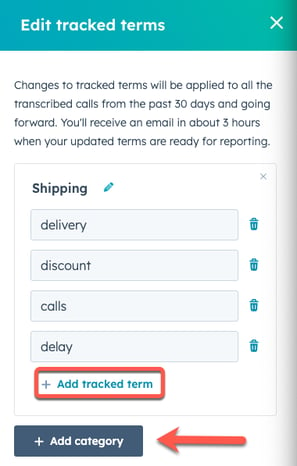
添加通话扬声器并查看通话统计(销售枢纽 或服务枢纽 专业版或企业版)
您可以通过将与会者的联系人记录链接到通话来查看通话统计信息。
- 要将通话参与者链接到记录,请单击顶部的 "参与者"。在右面板中,单击 "通话接受者"部分中发言者旁边的link 链接按钮。在搜索栏中输入联系人姓名。如果不存在记录,单击+ 添加联系人为联系人创建记录。然后单击 "链接"。要取消联系人的链接,请再次单击link 链接按钮来中断链接。

请注意:HubSpot 会自动匹配使用 Zoom Basic 或 Pro 转录的双方通话的发言人姓名。使用 Zoom Business、Business Plus 或 Enterprise 进行的通话无法手动匹配说话人,因为这些转录由 Zoom 而非 HubSpot 提供。
- 要访问通话接收方的联系信息,请在右侧面板中单击联系人姓名,转到该联系人记录。

- 添加发言人后,在右面板上单击 "统计"选项卡,查看以下通话统计信息。
- 通话者通话时间:通话者通话时间的百分比。
- 通话速度:通话方每分钟的字数。
- 最长独白:通话方说话的最长时间。
- 最长客户故事:客户说话的最长时间。
- 互动性: 通话过程中的互动量。
- 耐心:参与者之间的停顿时间。
查看记录誊本并添加线程内嵌评论(销售枢纽 或服务枢纽 专业版或企业版)
查看记录誊本时 ,您可以添加线程内嵌评论或共享记录誊本特定部分的链接。代表可以轻松回复评论,使对话重点突出,并确保所有相关信息都集中在一处。
请注意: 自动转录适用于HubSpot 的默认内容创建语言。HubSpot 将按照您在账户设置中选择的语言转录录音。了解有关HubSpot 语言产品的更多信息。
- 在右侧面板中,单击 "转录"选项卡查看通话转录。使用搜索栏查找特定关键词。结果将返回使用了该关键字的通话记录的任何部分。
- 要向其他团队成员发送通知或添加带有时间戳的评论,请执行以下操作之一:
- 单击录音回放下方的评论选项卡。在文本框中输入@,然后输入用户名。输入评论,然后单击 保存。

-
- 添加时间戳
- 在文本框下方键入时间戳 ,然后单击文本框应用时间戳。在右侧的记录誊本选项卡上,将跳转到记录誊本的该部分。
- 添加时间戳
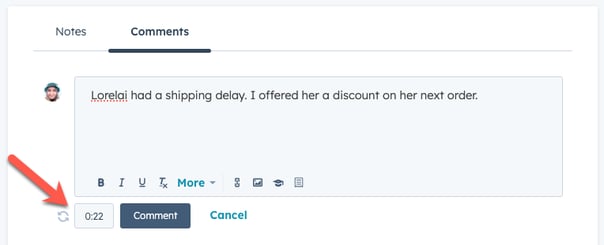
-
-
- 在记录誊本中,将鼠标悬停在要添加评论的记录誊本节选部分。单击comments 注释按钮。在录音回放下方的 "评论"选项卡中,将打开一个带有正确时间戳的文本框。
- 单击 "评论"。
- 单击其中一条评论下方的回复按钮,开始一个主题。写完回复后,单击 "回复"。
-
- 要共享录音誊本的特定部分,请将鼠标悬停在该誊本摘录上,然后单击share 共享按钮。在对话框中,使用扬声器轨道上的手柄或键入开始和结束时间来更改录音片段的长度。如果您想共享整个录音,请确保沿发言人轨道的手柄位于录音的开始和结束处。

请注意:有权限查看录音片段的用户也可以收听整个录音。片段的目的是提供明确的重点和方向。
丰富通话录音的对话内容(BETA)
通话录音的对话丰富功能可根据非结构化通话录音中的见解更新联系人和公司记录。
请注意
- 如果您是超级管理员,请了解如何将您的帐户选入测试版。
- 在公开测试阶段,所有丰富功能都需要HubSpot 信用点数。了解有关HubSpot信用点数的更多信息。
当开启时,会话增强功能:
- 查看来电记录
- 识别对话中的不同发言人
- 提取相关数据点
- 根据配置更新现有记录或创建新记录
要求
要在通话记录中使用会话增强功能,需要满足以下要求:
- 您必须订购企业版。
- 必须激活会话智能。
- 通话记录必须登录到您的帐户。
为通话记录打开会话增强功能
要为通话转录打开会话功能:
- 在 HubSpot 帐户中,单击顶部导航栏中的 settings“设置”图标。
- 在左侧边栏菜单中,导航至数据管理 > 数据丰富
- 单击会话增强 选项卡。
- 切换通话记录增强开关。
现在,将更新以下联系人和公司属性:
- 联系人:
- 职务
- 资历级别
- 电话号码
- 首选姓名
- 采购角色
- 其他可确定的标准联系人属性
- 公司:
- 行业
- 员工人数
- 年收入
- 关键网络技术
- 当前技术堆栈
- 更多公司信息(如有
同步 Zoom 录音
如果您拥有 Zoom Business 或 Enterprise 帐户,您可以同步 Zoom 云录音,以便在 HubSpot 中查看。在您的 Zoom 帐户中打开云录音后,录音将显示在相关记录的时间轴上。如果您是拥有指定 Sales Hub 或Service Hub Professional 或Enterprise 席位的用户,Conversation Intelligence 将转录 Zoom 云录音,这些转录也将同步到记录的时间轴。
- 如果没有在 Zoom 中为会议参与者提供电子邮件地址,云录音将不会同步到联系人的记录中。请记住,如果您关闭了Zoom 中的 "只有通过身份验证的用户才能加入会议"设置,就会出现这种情况。
- 免费用户录制的录音不会自动转录并导入到 HubSpot。
使用会话智能设置 Zoom 录音:
- 在 Zoom 中启用云录音。确保选中音频转录复选框,以便在 HubSpot 中接收来自 Zoom 录音的转录。
- 在Zoom 集成设置中选择同步录音和转录本数据 复选框。选择 "同步录音和记录誊本中的数据"复选框后,所有新录音和记录誊本都将自动同步到 HubSpot 的会议和网络研讨会。要删除通话录音,可以从 "通话索引 "页面删除。
请注意
- 会议和网络研讨会的所有录音都将自动同步到 HubSpot,根据联系人的对象访问权限,HubSpot 帐户的所有用户都可以看到这些录音。了解有关HubSpot 用户权限的更多信息。
- 有关录音和转录的法律法规非常复杂,因此您应与自己的法律团队合作,了解这些法律与这些功能的关系。您有责任确定并确保遵守适用于您的法律。了解有关HubSpot 通话录音功能的更多信息。
- 要将录音分配给 HubSpot 帐户中的用户,请确保他们连接了自己的 Zoom 帐户。如果您 HubSpot 帐户中用户的电子邮件地址与通话中 Zoom 用户的电子邮件地址匹配,则录音参与活动将分配给该用户。
同步 Google 会议录音和文字记录
需要订阅 使用Conversation Intelligence 需要订阅Sales Hub或Service Hub Professional或Enterprise。
如果您拥有 Google Meet Business 或 Enterprise 帐户,则可以将 Google Meet 的录音和副本同步到 HubSpot 进行审查。
- 如果你是拥有指定Sales Hub或Service Hub Professional 或Enterprise席位的用户,Conversation Intelligence 将转录录音。这些副本将同步到联系人记录的时间轴。
- 如果你是拥有Core 或 View-only 席位的用户,你将只能访问录音。
设置权限并安装应用程序
使用会话智能设置 Google Meet 录音:
- 超级管理员应该
- 安装 Google Meet 应用程序。如果已安装 Google Meet 应用程序,请重新连接该应用程序:
-
- 在 HubSpot 帐户中,单击顶部导航栏中的settings设置图标。在左侧栏菜单中,导航到集成 > 连接的应用程序。
- 单击Google Meet。
- 单击重新连接。
设置录音和转录同步
您可以将 Google Meet 的录音和转录同步设置为仅适用于您自己,也可以同步特定 Google Meet 用户或 HubSpot 账户中所有已连接 Google Meet 用户的录音和转录。
要为自己的用户而不是其他用户设置录音和转录同步,请执行以下操作
- 在 HubSpot 帐户中,单击顶部导航栏中的settings设置图标。在左侧栏菜单中,导航到集成 > 连接的应用程序。
- 单击Google Meet。
- 单击 "会议"选项卡。
- 在 "我的 设置"选项卡上
-
- 继续之前,请查看 "关于录音的重要说明"部分。
- 在"自动记录"下,切换 "在 Google Meet 中启用自动记录会议"开关,打开 Google Meet 设置中的自动记录选项。打开此设置后,所有 Google Meet 会议都将被记录。如果打开同步设置,记录将自动同步。
- 在"会议"下,选择 "同步会议记录和文字记录" 可将所有新的会议记录和文字记录自动同步到 HubSpot。 在"管理单个会议" 字段中输入会议 ID ,搜索要手动同步的会议。
要同步 HubSpot 帐户中选定的或所有已连接 Google Meet 用户的录音和文字记录:
- 在 HubSpot 帐户中,单击顶部导航栏中的settings设置图标。在左侧栏菜单中,导航到集成 > 连接的应用程序。
- 单击Google Meet。
- 单击会议选项卡。
- 单击 "全局设置"选项卡。
- 继续之前,请查看 "关于记录的重要说明"部分。
- 在会议下,切换同步和记录会议数据开关。
- 然后单击高级设置。
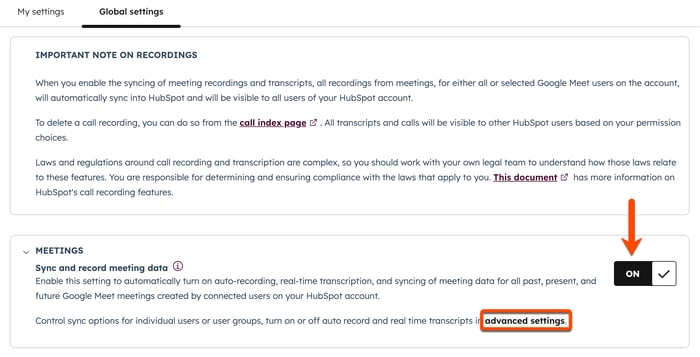
- 在 "会议同步高级设置 "右侧面板中,授予组织内所有或选定用户自动记录和同步 Google Meet 会议记录和记录誊本的权限。
- 选择同步会议记录和记录誊本复选框,为所有用户打开该设置。
- 选择自动录音复选框,为所有用户打开设置。
- 在 "管理用户的会议记录功能 " 部分,可以进一步自定义授予每个用户的权限。
- 单击用户旁边的复选框,以及 "录音和记录稿 "和 "自动记录 "列、
- 还可以单击高级筛选器下拉菜单,按角色或座位类型对用户进行分组,并对其应用设置。
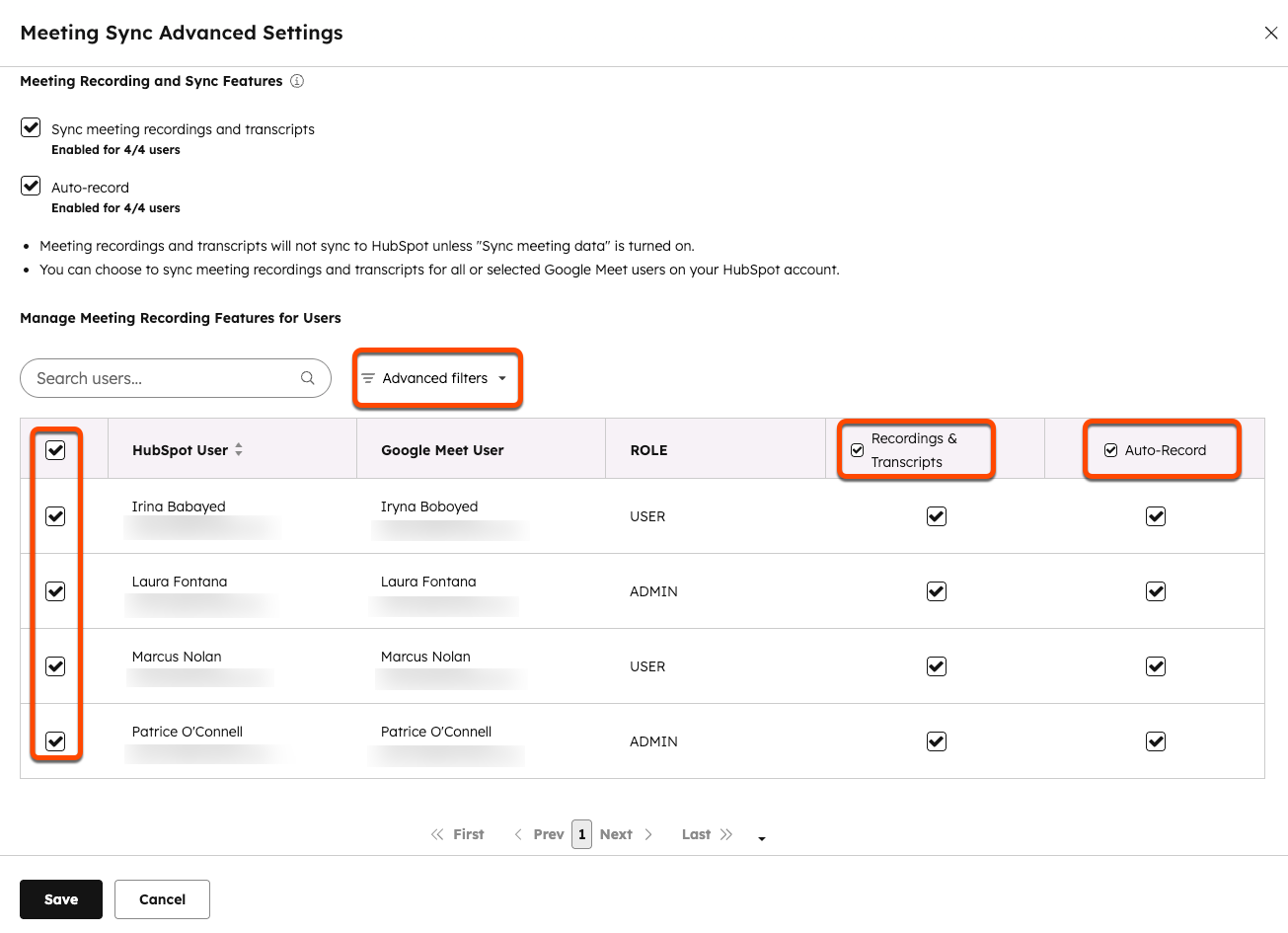
- 单击保存。
查看和删除录音
- 您可以从通话索引页面查看录音。录音将自动与记录关联。
- 您可以从通话索引页面删除通话录音。
将录音与其他记录关联
默认情况下,HubSpot AI 会自动将录音关联到与通话参与者相关联的主要公司。
您也可以将录音与 CRM 中的其他联系人、公司、交易、票据或会议记录关联起来。录音将显示在关联记录的时间轴上,因此您可以访问录音详情,了解更多信息。
- 在 HubSpot 帐户中,导航到 CRM > 呼叫。
- 单击通话标题。
- 在顶部单击关联。
- 要添加关联,请在右侧面板中单击联系人、公司、交易、票据或会议选项卡旁边的+ 添加 。


